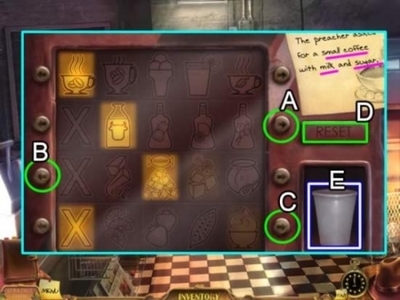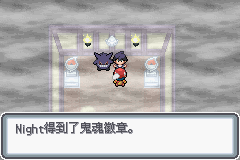在Excel2010版本中,还有很多新手不懂在表格里的工作操作界面功能具体作用,其中较难的不知道的。今天,小编就教大家在Excel2010中工作界面图文使用功能的具体方法。
Excel2010中工作界面图文使用功能的具体步骤如下:
1、快速访问工具栏:该工具栏位于工作界面的左上角,包含一组用户使用频率较高的工具,如“保存”、“撤销”和“恢复”。用户可单击“快速访问工具栏”右侧的倒三角按钮,在展开的列表中选择要在其中显示或隐藏的工具按钮。
2、功能区:位于标题栏的下方,是一个由 9 个选项卡组成的区域。Excel2010将用于处理数据的所有命令组织在不同的选项卡中。单击不同的选项卡标签,可切换功能区中显示的工具命令。在每一个选项卡中,命令又被分类放置在不同的组中。组的右下角通常都会有一个对话框启动器按钮 ,用于打开与该组命令相关的对话框,以便用户对要进行的操作做更进一步的设置。
3、编辑栏:编辑栏主要用于输入和修改活动单元格中的数据。当在工作表的某个单元格中输入数据时,编辑栏会同步显示输入的内容。
4、工作表编辑区:用于显示或编辑工作表中的数据。
5、工作表标签:位于工作簿窗口的左下角,默认名称为 Sheet1、Sheet2、Sheet3...,单击不同的工作表标签可在工作表间进行切换。

在Excel中,用户接触最多就是工作簿、工作表和单元格,工作簿就像是我们日常生活中的账本,而账本中的每一页账表就是工作表,账表中的一格就是单元格,工作表中包含了数以百万计的单元格。
在Excel中生成的文件就叫做工作簿,Excel 2010的文件扩展名是.xlsx。也就是说,一个 Excel 文件就是一个工作簿。
工作表是显示在工作簿窗口中由行和列构成的表格。它主要由单元格、行号、列标和工作表标签等组成。行号显示在工作簿窗口的左侧,依次用数字 1,2...1048576表示;列标显示在工作簿窗口的上方,依次用字母 A、B...XFD 表示。默认情况下,一个工作簿包含 3 个工作表,用户可以根据需要添加或删除工作表。
单元格是 Excel 工作簿的最小组成单位,所有的数据都存储在单元格中。工作表编辑区中每一个长方形的小格就是一个单元格,每一个单元格都可用其所在的行号和列标标识,如 A1 单元格表示位于第 A 列第 1 行的单元格。
如果不使用 Excel2010 时,需要退出该程序。用户可单击程序窗口右上角(即标题栏右侧)的“关闭”按钮 退出程序,也可双击窗口左上角的程序图标或按【Alt+F4】组合键退出。
 爱华网
爱华网